これらの簡単なヒントでSpotifyでリスニングアクティビティを非表示にする方法

Spotifyのリスニングアクティビティを非表示にすることは、プライバシーを保護し、見知らぬ人があなたの音楽の好みについて学ぶのを防ぐための優れた方法です。 Spotifyが提供する統合プライバシーオプションを利用することで、あなたはあなたに関するより少ない個人情報を共有するサービスを得ることができます。
Spotifyのリスニングアクティビティをオフにする方法
聴いている音楽の種類を他の人から隠すには、コンピューターでSpotifyを開き、右上隅にあるユーザー名を見つけます。
注 :これらのオプションにアクセスするには、SpotifyクライアントをPCにダウンロードする必要があります。ブラウザでSpotifyを開いただけでは、これらの機能は利用できません。
ユーザー名の横にあるドロップダウンメニューをクリックして、[設定]を選択します。
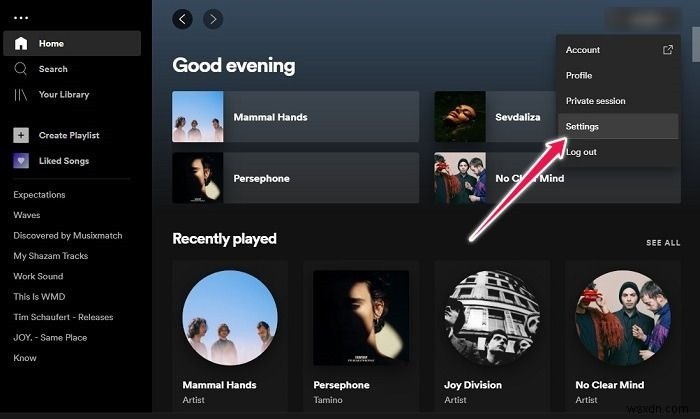
[詳細設定]をクリックし、[ソーシャル]セクションまで下にスクロールして、[Spotifyでリスニングアクティビティを共有する]オプションがオフになっていることを確認します。
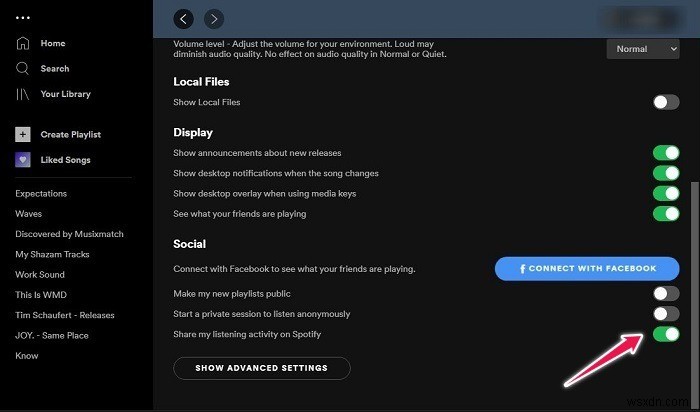
または、Androidデバイスでは、歯車をタップしてSpotifyアプリの[設定]にアクセスする必要があります。
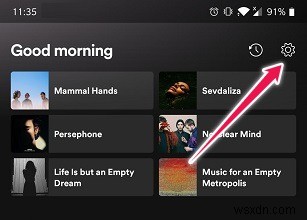
次に、[ソーシャル]セクションが見つかるまで下にスクロールし、[リスニングアクティビティ]オプションを無効にします。
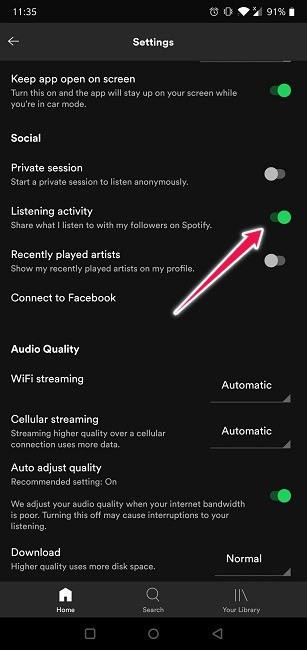
Spotifyプレイリストを非公開にする方法
リスニングアクティビティを完全に非表示にしたくない場合は、特定のプレイリストを非表示にすることもできます。 Spotifyを使用しているときにコンピューターを使用している場合、プレイリストを秘密にする方法は2つあります。
ディスプレイの左側に、プレイリストとお気に入りのアルバムが掲載されたリストが表示されます。 「秘密にする」プレイリストを右クリックして、そのオプションを選択します。
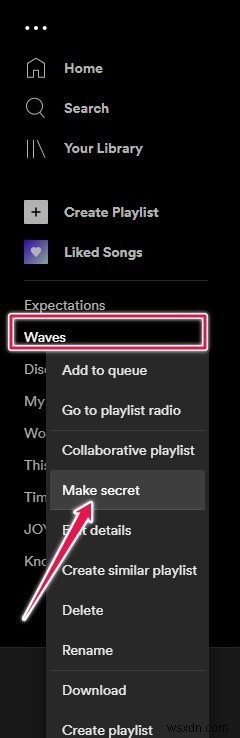
Spotifyのメインページに移動し、右側の[マイライブラリ]をクリックしてプレイリストを見つけることもできます。目的のプレイリストが見つかったら、それを右クリックして[秘密にする]オプションを選択します。
Androidデバイスでは、たどる必要のあるパスは非常に似ています。 [ライブラリ]、[プレイリスト]の順にタップして、非公開にするプレイリストを見つけ、そこから必要なプレイリストを選択します。
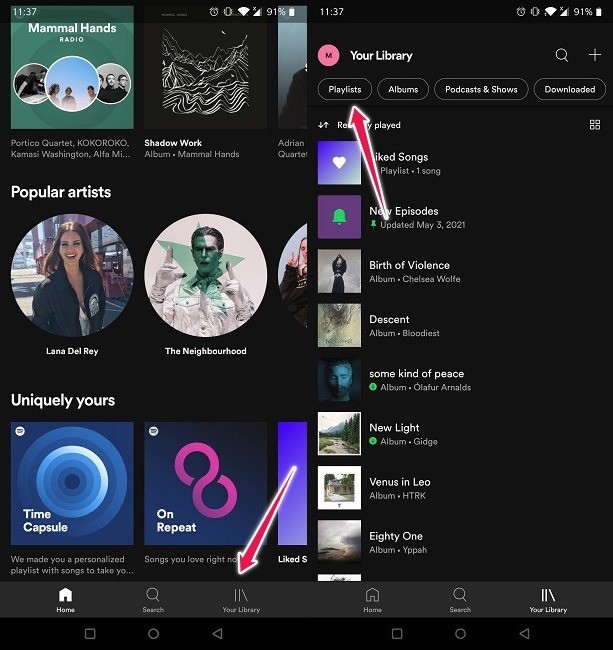
次に、右上の3ドットメニューをタップし、[非公開にする]オプションが見つかるまで下にスワイプします。プロセスを逆にする場合は、同じ手順を実行してから、[公開]オプションを再度選択します。
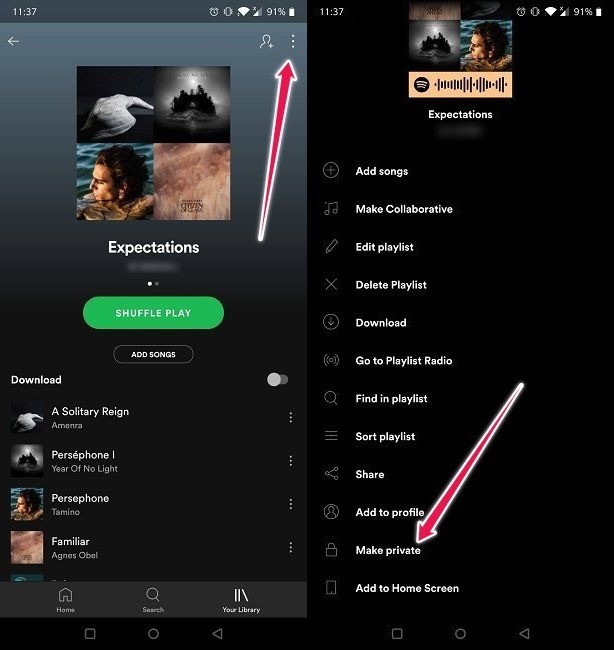
Spotifyでプライベートセッションを作成する方法
Spotifyでプライベートセッションを作成すると、音楽を聴く習慣を自分自身に保つことができます。デスクトップコンピューターでSpotifyを使用している場合は、先に進み、ユーザー名の横にあるドロップダウンメニューをクリックして、[設定]に移動します。
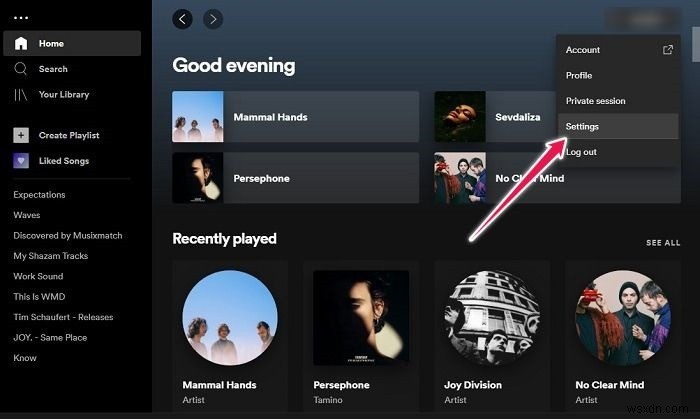
もう一度[ソーシャル]セクションまで下にスクロールしますが、今回はプライベートセッションを開始できるオプションをオンに切り替えます。これはシークレットモードに相当し、痕跡を残さずにアプリを閲覧して曲を聴くことができます。
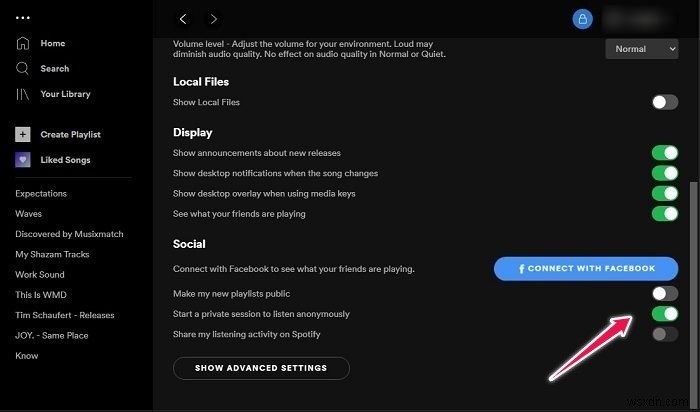
Androidデバイスで、歯車をもう一度選択し、[ソーシャル]セクションが見つかるまでスクロールしてから、プライベートセッションをオンにします。
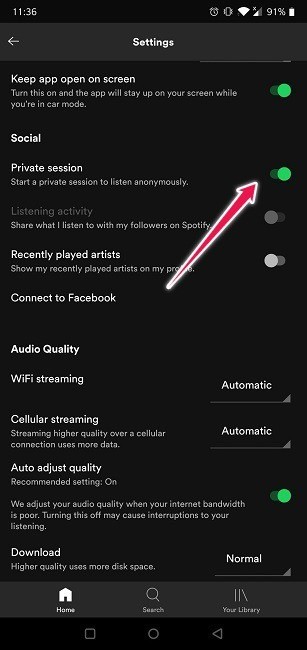
インターネットを使用する場合、音楽を聴いているだけでもプライバシーは常に重要な問題です。これらのヒントを使用すると、Spotifyの情報を自分自身に保持できます。 Spotifyを最大限に活用する方法についてさらに提案が必要な場合は、AndroidでSpotifyの曲をアラームとして設定する方法について説明している記事を読み続けてください。または、SpotifyとAppleMusicをAlexaに接続する方法を学ぶこともできます。
-
検索履歴を Google と共有しない方法
Google は非常に侵略的です 私たちの個人的な生活の中で、ウェブの好みやインターネット関連の活動を通じて。メール、ナビゲーション、保存された場所、オンライン小売取引、および Web プレゼンスのその他の側面を追跡することで、Google はグローバルなテクノロジー業界で経済的に繁栄することができました。贅沢なサービスと引き換えに、Google が私たちの鼻の下で私たちから何を奪っているのかを理解する頃には、Google に依存しすぎています。 ただし、少なくとも私たちにできることは、Google の目から検索履歴を保存することです。 Google は、使用するブラウザやデバイスに関係なく
-
これらの簡単なヒントを使用して写真を整理する方法
携帯電話を手に持つと、写真を撮るのがこれまで以上に簡単になります。このガジェットは事実上いつでも手の届くところにあるため、ワンクリックでいつでもどこでも思い出をすばやく簡単にキャプチャできます。しかし、カメラ ロールには何千もの画像が蓄積されるため、使用する画像を選択するのは難しい場合があります。このガイドでは、デジタル写真を整理し、重複した画像を削除するいくつかの方法に焦点を当てています. これらの簡単なヒントを使用して写真を整理する方法 ステップ 1:不要な写真をすぐに削除する 理想的な角度と照明を得るために、同じシーンの写真を 20 枚撮る責任があります。後で対処しなければならない
